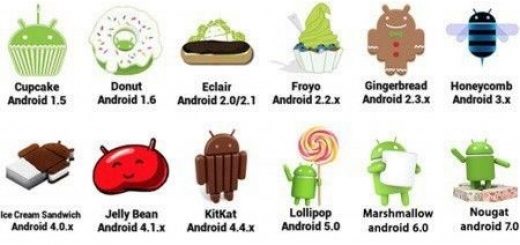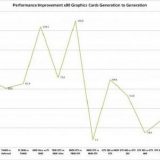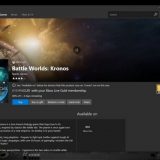Hellblade: senuas sacrifice не запускается

Оглавление
- Черный экран
- Как включить русский язык
- Не запускается или вылетает
- Нет русского языка
- Не работают сохранения
- Где находятся сохранения
- Как увеличить угол обзора (FOV)
- Как ограничить FPS
- Ошибка LowLevelFatalError
- Тормозит
- Не отключается размытие (блюр) и зернистость
- Выдает ошибку об отсутствии DLL-файла
Если после запуска Hellblade: Senua’s Sacrifice вы видите черный экран, попробуйте перевести игру в оконный режим, для этого нужно нажать комбинацию клавиш Alt+Enter. После снова перейдите в режим полного экрана, повторно нажав комбинации этих клавиш.
Черный экран в играх чаще всего встречается из-за проблем с графическим процессором. Убедитесь, что ваша видеокарта соответствует минимальным требованиями игры, которые мы описали выше, также обновите драйвер видеокарты.
Как включить русский язык
Для того чтобы включить русский язык в Hellblade: Senua’s Sacrifice перейдите по адресу
C:\Users\Имя_пользователя\AppData\Local\HellbladeGame\Saved\Config\WindowsNoEditor\
И откройте с помощью блокнота файл Engine.ini. Найдите в нем строку Culture=en_US и поменяйте en_US на ru_RU
Не запускается или вылетает
Чаще всего проблемы с запуском игры возникают из-за неправильной или некорректной установки. Убедитесь, что во время установки не было ошибок. В случае возникновения ошибок при установке Hellblade: Senua’s Sacrifice, отмените ее и запустите установку снова, предварительно отключив антивирус. Также нужно помнить, что в пути до папки установки игры у вас не должно быть знаков кириллицы. Используйте только латинские буквы и цифры.
После установки запустите игру от имени Администратора.
Нет русского языка
Hellblade: Senua’s Sacrifice \
Официально Hellblade: Senua’s Sacrifice полностью переведена на русский язык. Так что скачивать сторонний русификатор не рекомендуется. Если у вас нет русского языка в игре, попробуйте сменить язык в меню настроек игры. Если там нет возможности выбрать русский язык, то переустановите игру с отключенным антивирусом.
Не работают сохранения
Если у вас не работают сохранения в игре, или игра не сохраняется, убедитесь, что у вас достаточно места на диске, где лежит папка с сохранениями игры, чаще всего это диск «С» — диск с установленной OC. Также удостоверьтесь, что путь до папки сохранений имеет только латинские буквы.
Где находятся сохранения
Чтобы найти файлы сохранения вам придется перейти по следующему адресу:
C:\Users\Имя_пользователя\AppData\Local\HellbladeGame
Как увеличить угол обзора (FOV)
Для увеличения угла обзора вам потребуется файл Engine.ini, который находится по следующему адресу:
C:\Users\Имя_пользователя\AppData\Local\HellbladeGame\Saved\Config\WindowsNoEditor\
Откройте Engine.ini любым блокнотом и вставьте в него следующий код:
[/script/engine.localplayer]
AspectRatioAxisConstraint=AspectRatio_MaintainYFOV
Сохраните введенные изменения и выставьте в свойствах файла параметр «Только для чтения». Это делается для того, чтобы игра не сбрасывала указанные вами настройки.
Как ограничить FPS
Для ограничения FPS вам понадобится файл GameUserSettings.ini, который расположен, там же где и Engine.ini, по адресу:
C:\Users\Имя_пользователя\AppData\Local\HellbladeGame\Saved\Config\WindowsNoEditor\
Теперь любым блокнотом открываете GameUserSettings.ini и ищите там строку FrameRateLimit, где изменяете ее значение на FrameRateLimit=60.0000. Теперь просто сохраняете файл и запускаете игру.
Пишите в комментариях о своих проблемах, связанных с Hellblade, и мы вместе попробуем их решить.
Ошибка LowLevelFatalError
Для начала проверьте целостность файлов игры в Steam. Следующим шагом послужит обновление драйверов видеокарты на самые актуальные на данный момент, после чего запустите слешер в полноэкранном или оконном режиме.
Тормозит
В игре есть несколько довольно ресурсоемких локаций, которые могут уложить на лопатки даже мощные компьютеры. Снижать настройки из-за них не хочется, терпеть периодические падения частоты кадров — тоже.
Но можно улучшить производительность игры без снижения настроек. Вместо этого достаточно отключить сглаживание, не трогая остальные параметры пост-обработки. Для этого нужно проследовать по примерно такому пути:
%localappdata%HellbladeGameSavedConfigWindowsNoEditor
Оказавшись в нужной папке, открываем файл GameUserSettings.ini, ищем параметр sg.AntiAliasingQuality и выставляем у него значение 0:
sg.AntiAliasingQuality=0
Теперь в той же папке ищем файл Scalability.ini и добавляем в него следующий текст:
[AntiAliasingQuality@0]
r.PostProcessAAQuality=0
Не отключается размытие (блюр) и зернистость
Чтобы придать своей игре характерный «киношный» вид, разработчики из Ninja Theory щедро снабдили рендер множеством эффектом. Среди них есть такие, которые могут раздражать некоторых игроков — размытие в движении и зернистость.
Первый крайне плохо сказывается на скриншотах, так как они в большинстве случаев получаются сильно смазанными. Второй же просто вызывает рябь, которая может прийтись пользователю не по вкусу.
Чтобы отключить эти эффекты, нужно открыть файл Engine.ini в папке WindowsNoEditor по пути, который описан в разделе выше, и отредактировать два параметра следующим образом:
r.MotionblurQuality=0r.Tonemapper.GrainQuantization=0
r.Tonemapper.Quality=0
Выдает ошибку об отсутствии DLL-файла
Как правило, проблемы, связанные с отсутствием DLL-библиотек, возникают при запуске игры, однако иногда игра может обращаться к определенным DLL в процессе и, не найдя их, вылетать самым наглым образом.
Чтобы исправить эту ошибку, нужно найти необходимую библиотеку DLL и установить ее в систему. Проще всего сделать это с помощью программы DLL-fixer, которая сканирует систему и помогает быстро найти недостающие библиотеки.
Похожие игры…
-
Hellblade: senua’s sacrifice: обзор